WPS Word文字文檔刪除不需要的備份文件的方法
時間:2024-03-19 10:55:56作者:極光下載站人氣:20
很多小伙伴在使用Wps軟件對文字文檔進行編輯的過程中都很喜歡wps中的自動備份功能,該功能的使用能夠幫助我們降低電腦突然關閉時文檔內容的丟失概率。有的小伙伴想要在WPS中將不需要的文字文檔的備份文件進行刪除,但又不知道該在哪里進行設置。其實我們只需要點擊打開文字文檔中過的“文件”選項,然后在“備份與恢復”的子菜單列表中打開備份中心選項,最后在彈框中勾選文件并點擊刪除選項即可。有的小伙伴可能不清楚具體的操作方法,接下來小編就來和大家分享一下WPS Word文字文檔刪除不需要的備份文件的方法。
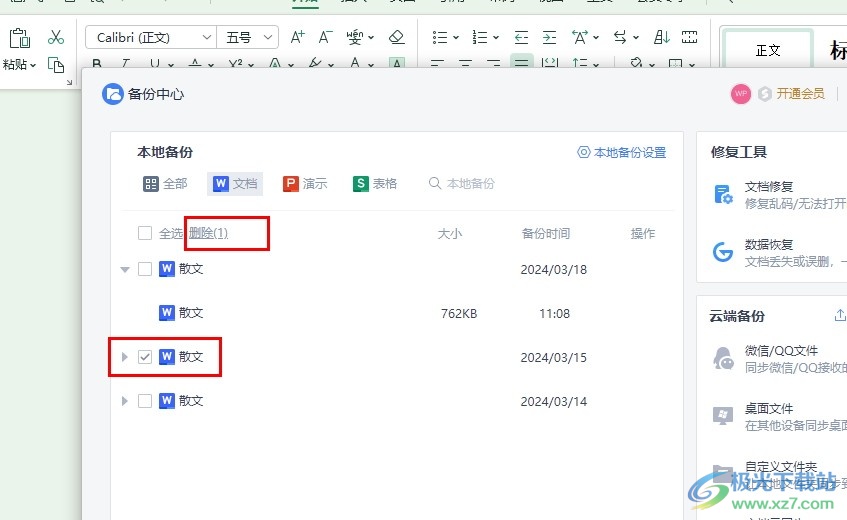
方法步驟
1、第一步,我們先點擊打開WPS軟件,然后在WPS軟件中找到并點擊打開一個需要編輯的文字文檔
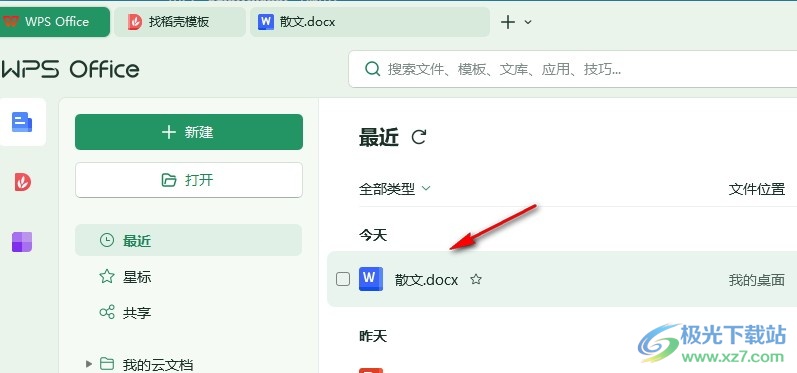
2、第二步,打開文字文檔之后,我們在文字文檔頁面左上角找到“文件”選項,點擊打開該選項
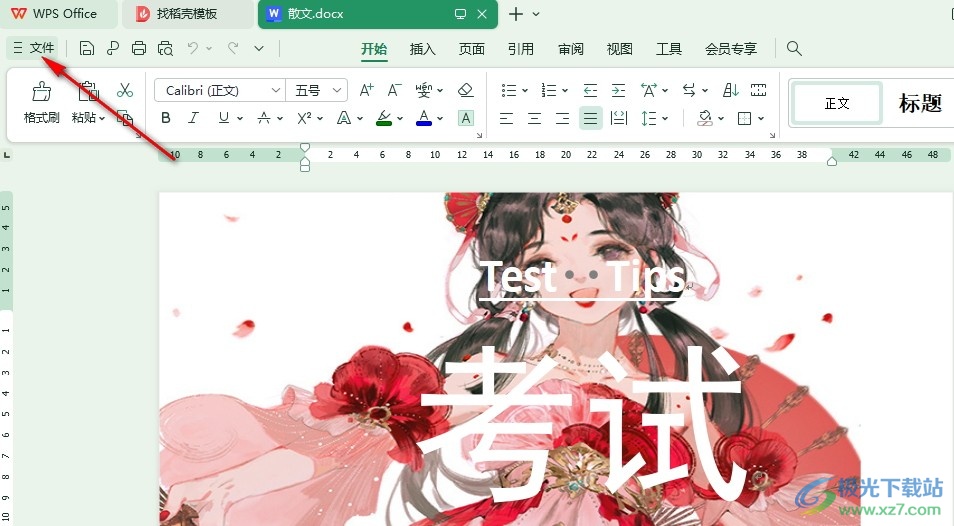
3、第三步,打開文件選項之后,我們在文件頁面中找到“備份與恢復”選項,點擊打開該選項
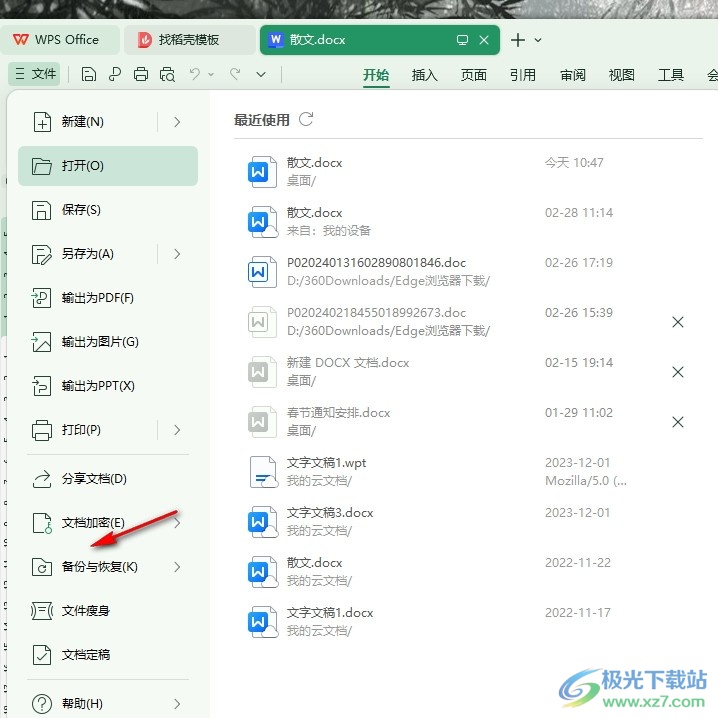
4、第四步,接著在“備份與恢復”的子菜單列表中我們找到“備份中心”選項,打開該選項,進入備份中心頁面
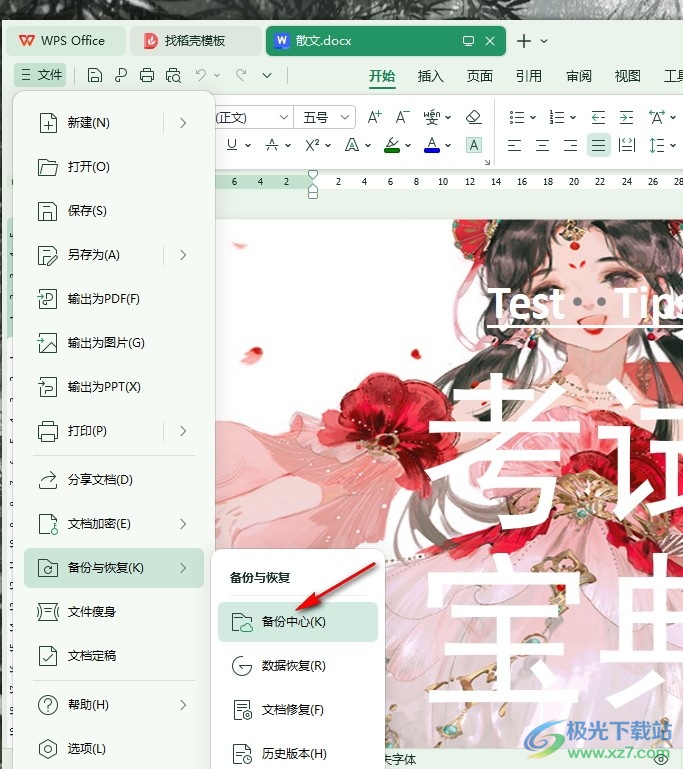
5、第五步,進入備份中心頁面之后,我們直接點擊勾選需要刪除的文檔備份,然后點擊“刪除”選項,或是“刪除”按鈕即可
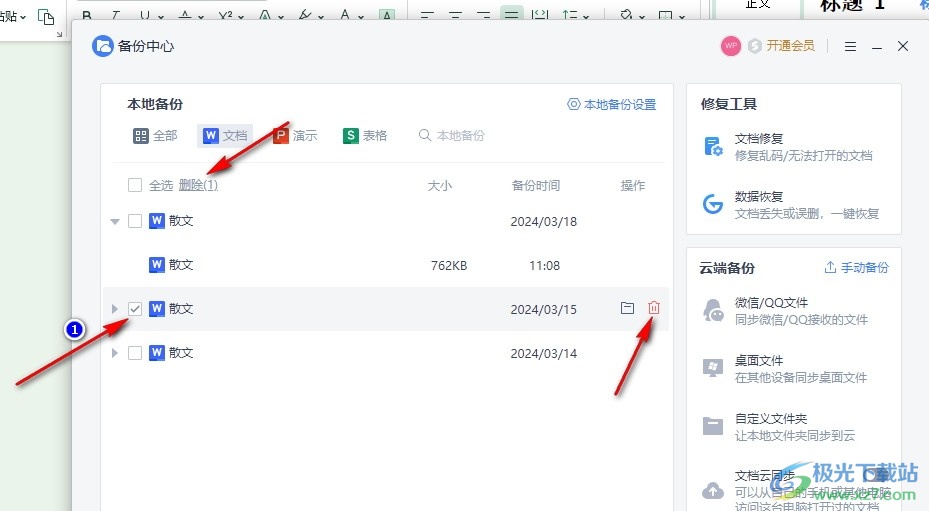
以上就是小編整理總結出的關于WPS Word文字文檔刪除不需要的備份文件的方法,我們在WPS的文字文檔編輯頁面中先打開文件選項,再打開“備份與恢復”和“備份中心”選項,最后在彈框中勾選需要刪除的備份文件,再點擊刪除選項即可,感興趣的小伙伴快去試試吧。

大小:240.07 MB版本:v12.1.0.18608環境:WinAll, WinXP, Win7, Win10
- 進入下載
相關推薦
相關下載
熱門閱覽
- 1百度網盤分享密碼暴力破解方法,怎么破解百度網盤加密鏈接
- 2keyshot6破解安裝步驟-keyshot6破解安裝教程
- 3apktool手機版使用教程-apktool使用方法
- 4mac版steam怎么設置中文 steam mac版設置中文教程
- 5抖音推薦怎么設置頁面?抖音推薦界面重新設置教程
- 6電腦怎么開啟VT 如何開啟VT的詳細教程!
- 7掌上英雄聯盟怎么注銷賬號?掌上英雄聯盟怎么退出登錄
- 8rar文件怎么打開?如何打開rar格式文件
- 9掌上wegame怎么查別人戰績?掌上wegame怎么看別人英雄聯盟戰績
- 10qq郵箱格式怎么寫?qq郵箱格式是什么樣的以及注冊英文郵箱的方法
- 11怎么安裝會聲會影x7?會聲會影x7安裝教程
- 12Word文檔中輕松實現兩行對齊?word文檔兩行文字怎么對齊?
網友評論